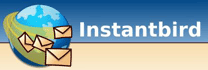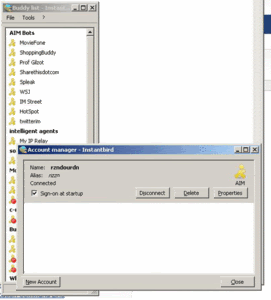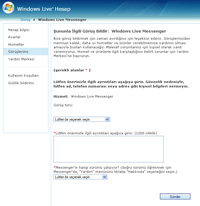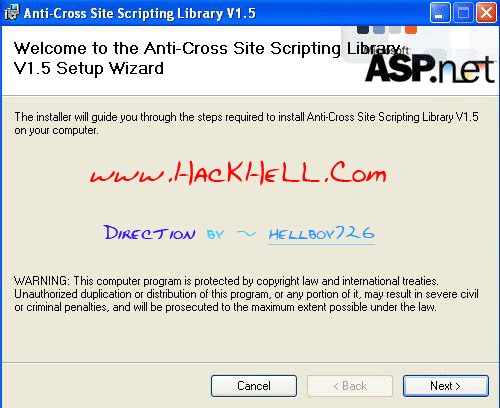Klavyeden Ctrl+F Kısa yolu ile aramayı açarak ya/da düzen menüsünden sayfada bul seçeneyini seçerek hata kodunu yazın. Enter’e bastığınızda koda kısaca ulaşabilirsiniz..
Msn Messenger Hata Kodları ve Çözümleri
Msn Messenger 81000370 Hata Kodu ve Çözümü
Msn Messenger’da oturum açmaya çalıştığınızda, aşağıdaki hata iletisini alabilirsiniz: Microsoft® Messenger Service’da oturum açmanızı sağlayamıyoruz. Durumu çözmenize yardımcı olması için aşağıdakileri deneyin: Görev çubuğunda Msn Messenger simgesini (saatin yanında) tıklatın ve sonra Çıkış’ı tıklatın. Internet seçeneklerinizde aşağıdaki değişiklikleri yapın: Microsoft Windows Başlat düğmesini tıklatın, Ayarlar’ın üzerine gelin ve sonra Denetim Masası’nı tıklatın. Ağ ve Internet Bağlantıları’nı tıklatın. Internet bağlantınızı kurun ya da değiştirin’i tıklatın. İçerik sekmesini tıklatın. Sertifikalar’ın altında, SSL Durumunu Sil’i tıklatın. Bir doğrulama aldığınızda, Tamam’ı tıklatın. Gelişmiş sekmesini tıklatın ve sonra aşağıda Güvenlik’e gidin. Sunucu sertifikalarının geçerliliğini denetle (yeniden başlatma gerektirir)’in seçili olmadığından ve SSL 2.0 kullan ve SSL 3.0 kullan’ın seçili olduğundan emin olun. Bilgisayarınızda Microsoft® Microsoft® Windows® Xp çalıştırılıyorsa, DNS çözümleyici önbelleğini temizleyin. Görev çubuğunda, Başlat’ı tıklatın ve sonra Çalıştır’ı tıklatın. Kutuya cmd yazın ve Tamam’ı tıklatın. Komut istemine, ipconfig /flushdns yazın ve ENTER’a basın. Yeniden Msn Messenger’da oturum açmayı deneyin.
Msn Messenger 81000365 Hata Kodu ve Çözümü
Msn Messenger’da oturum açamazsanız, Msn Messenger’daki bağlantı ayarları Microsoft® Passport veya Microsoft® Messenger Hizmeti’ne bağlanmanızı önlüyor olabilir. Msn Messenger Bağlantısı Sorun Gidericisi çoğu kez sorunları bulabilir ve düzeltebilir. Msn Messenger bir bağlantı sorunuyla karşılaşırsa, Bağlantı Sorun Gidericisi otomatik olarak başlatılır. Bağlantı Sorun Gidericisi’ni kullanmamayı seçerseniz veya Sorun Giderici bağlantı sorununuzu çözmezse, aşağıdakileri deneyin: Araçlar menüsünü tıklatın ve sonra Seçenekler’i tıklatın. Soldaki bölmede, Bağlantı’yı tıklatın. Bağlantı Ayarları altında, Bağlantıyı Sına’yı tıklatın. Bağlantı Sorun Gidericisi’nin sisteminizi incelemesine izin verirseniz, Sorun Giderici bağlantı sorunlarını sınar ve sorunları düzeltmek için uygulayabileceğiniz adımları raporlar. İsteğe Bağlı: Gelişmiş sorun giderme gerçekleştir Özel bağlantı türünüze ilişkin sorunları gidermek için, Gelişmiş Ayarlar’ı tıklatın. Gelişmiş Bağlantı Seçenekleri iletişim kutusunda, belirli bağlantı türünüze ilişkin ayarların doğru olduğunu denetleyin. Bağlantınızı sınamak için, Sına düğmesini tıklatın. Tamam’ı tıklatın ve sonra Tamam’ı tıklatın. Tamam’ı tıklatın. Bu ayarları seçtiğinizde, mümkünse Msn Messenger Microsoft® Internet Explorer bağlantı ayarlarını kullanır. Yeniden Msn Messenger’da oturum açmayı deneyin.
Msn Messenger 81000362 Hata Kodu ve Çözümü
Msn Messenger’da oturum açmaya çalıştığınızda, aşağıdaki hata iletisini alabilirsiniz:
Bilinmeyen bir Hatayla karşılaşıldı. ve’ya Internet Explorer çevrimdışı çalışmak için ayarlandığından, Msn Messenger’da oturum açmanızı sağlayamadık. Lütfen tarayıcınızın Dosya menüsünde bu ayarı değiştirin ve oturum açmayı yeniden deneyin. Durumu çözmenize yardımcı olması için aşağıdakileri deneyin: Görev çubuğunda Msn Messenger simgesini (saatin yanında) tıklatın ve sonra Çıkış’ı tıklatın. Microsoft® Internet Explorer’ı başlatın. Dosya menüsünde, Çevrimdışı Çalış’ın işaretlenmiş olmadığından emin olun. İşaretlenmişse, kapatmak için Çevrimdışı Çalış’ı tıklatın. Msn Messenger’da oturum açmayı yeniden deneyin.
Msn Messenger 81000306 Hata Kodu ve Çözümü
Msn Messenger’da oturum açmaya çalıştığınızda, aşağıdaki hata iletisini alabilirsiniz: Hizmetten veya Internet bağlantınızdan kaynaklanan bir sorun nedeniyle şu anda Messenger oturumunuzu açamıyoruz. Lütfen Internet’e bağlı olduğunuzdan emin olun. Durumu çözmenize yardımcı olması için aşağıdakini deneyin: Internet’e bağlı olduğunuzdan emin olun. Msn Messenger’ın en son sürümünün yüklü olduğundan emin olun. İşletim sisteminiz için kullanılabilir olan en son güncelleştirmeleri yüklediğinizden emin olun. Microsoft® Windows® işletim sistemleri için, Microsoft® Windows® Update web sitesine gidin. Güvenlik duvarı kullanıyorsanız, Msn Messenger’a güvenlik duvarı üzerinden tam erişim izni verildiğinden emin olun. Daha fazla bilgi için güvenlik duvarı belgelerine bakın. Msn Messenger için Gelişmiş Bağlantı ayarlarını doğrulayın.
Not : Bilgisayarınız bir kurumsal ağın parçasıysa, ağın Msn Messenger hizmetine erişmeye izin verdiğini doğrulamak için ağ yöneticinize başvurun. Çevirmeli bağlantı kullanıyorsanız, bağlantı zaman aşımına uğruyor olabilir. Daha sonra yeniden bağlanmayı deneyin.
Msn Messenger 81000303 Hata Kodu ve Çözümü
Msn Messenger’da oturum açmaya çalıştığınızda, aşağıdaki hata iletisini alabilirsiniz: Girdiğiniz oturum açma adı varolmadığından veya parolanız yanlış olduğundan, oturumunuzu açamadık. Durumu çözmenize yardımcı olması için aşağıdakileri deneyin: Geçici Internet dosyalarınızı ve tanımlama bilgilerinizi silin. Daha fazla ayrıntı için tarayıcınızın Yardımına (veya işletim sistemi Yardımına) bakın. Msn Messenger’da yeniden oturum açın. Aynı hata iletisini yeniden alırsanız, Microsoft® Passport kimlik bilgilerinizi sıfırlamanız gerekebilir. Hata iletisini almaya devam ederseniz, ağda gecikme yaşıyor olabilirsiniz veya Passport hizmetinde sorun olabilir. Oturum açmayı daha sonra yeniden deneyin.
Msn Messenger 81000301 Hata Kodu ve Çözümü
Msn Messenger’da oturum açmaya çalıştığınızda, aşağıdaki hata iletisini alabilirsiniz: Hizmetten veya Internet bağlantınızdan kaynaklanan bir sorun nedeniyle şu anda Messenger oturumunuzu açamıyoruz. Lütfen Internet’e bağlı olduğunuzdan emin olun. Durumu çözmenize yardımcı olması için aşağıdakini deneyin: Internet’e bağlı olduğunuzdan emin olun. Msn Messenger’ın en son sürümünün yüklü olduğundan emin olun. İşletim sisteminiz için kullanılabilir olan en son güncelleştirmeleri yüklediğinizden emin olun. Microsoft® Windows® işletim sistemleri için, Microsoft® Windows® Update web sitesine gidin. Güvenlik duvarı kullanıyorsanız, Msn Messenger’a güvenlik duvarı üzerinden tam erişim izni verildiğinden emin olun. Daha fazla bilgi için güvenlik duvarı belgelerine bakın. Msn Messenger için Gelişmiş Bağlantı ayarlarını doğrulayın.
Not : Bilgisayarınız bir kurumsal ağın parçasıysa, ağın Msn Messenger hizmetine erişmeye izin verdiğini doğrulamak için ağ yöneticinize başvurun. Çevirmeli bağlantı kullanıyorsanız, bağlantı zaman aşımına uğruyor olabilir. Daha sonra yeniden bağlanmayı deneyin.
Msn Messenger 8100035b Hata Kodu ve Çözümü
Msn Messenger’da oturum açamazsanız, Msn Messenger’daki bağlantı ayarları Microsoft® Passport veya Microsoft® Messenger Hizmeti’ne bağlanmanızı önlüyor olabilir. Msn Messenger Bağlantısı Sorun Gidericisi çoğu kez sorunları bulabilir ve düzeltebilir. Msn Messenger bir bağlantı sorunuyla karşılaşırsa, Bağlantı Sorun Gidericisi otomatik olarak başlatılır. Bağlantı Sorun Gidericisi’ni kullanmamayı seçerseniz veya Sorun Giderici bağlantı sorununuzu çözmezse, aşağıdakileri deneyin: Araçlar menüsünü tıklatın ve sonra Seçenekler’i tıklatın. Soldaki bölmede, Bağlantı’yı tıklatın. Bağlantı Ayarları altında, Bağlantıyı Sına’yı tıklatın. Bağlantı Sorun Gidericisi’nin sisteminizi incelemesine izin verirseniz, Sorun Giderici bağlantı sorunlarını sınar ve sorunları düzeltmek için uygulayabileceğiniz adımları raporlar. İsteğe Bağlı: Gelişmiş sorun giderme gerçekleştir Özel bağlantı türünüze ilişkin sorunları gidermek için, Gelişmiş Ayarlar’ı tıklatın. Gelişmiş Bağlantı Seçenekleri iletişim kutusunda, belirli bağlantı türünüze ilişkin ayarların doğru olduğunu denetleyin. Bağlantınızı sınamak için, Sına düğmesini tıklatın. Tamam’ı tıklatın ve sonra Tamam’ı tıklatın. Tamam’ı tıklatın. Bu ayarları seçtiğinizde, mümkünse Msn Messenger Microsoft® Internet Explorer bağlantı ayarlarını kullanır. Yeniden Msn Messenger’da oturum açmayı deneyin.
Msn Messenger 80072EFD Hata Kodu ve Çözümü
Msn Messenger’da oturum açamazsanız, Msn Messenger’daki bağlantı ayarları Microsoft® Passport veya Microsoft® Messenger Hizmeti’ne bağlanmanızı önlüyor olabilir. Msn Messenger Bağlantısı Sorun Gidericisi çoğu kez sorunları bulabilir ve düzeltebilir. Msn Messenger bir bağlantı sorunuyla karşılaşırsa, Bağlantı Sorun Gidericisi otomatik olarak başlatılır. Bağlantı Sorun Gidericisi’ni kullanmamayı seçerseniz veya Sorun Giderici bağlantı sorununuzu çözmezse, aşağıdakileri deneyin: Araçlar menüsünü tıklatın ve sonra Seçenekler’i tıklatın. Soldaki bölmede, Bağlantı’yı tıklatın. Bağlantı Ayarları altında, Bağlantıyı Sına’yı tıklatın. Bağlantı Sorun Gidericisi’nin sisteminizi incelemesine izin verirseniz, Sorun Giderici bağlantı sorunlarını sınar ve sorunları düzeltmek için uygulayabileceğiniz adımları raporlar. İsteğe Bağlı: Gelişmiş sorun giderme gerçekleştir Özel bağlantı türünüze ilişkin sorunları gidermek için, Gelişmiş Ayarlar’ı tıklatın. Gelişmiş Bağlantı Seçenekleri iletişim kutusunda, belirli bağlantı türünüze ilişkin ayarların doğru olduğunu denetleyin. Bağlantınızı sınamak için, Sına düğmesini tıklatın. Tamam’ı tıklatın ve sonra Tamam’ı tıklatın. Tamam’ı tıklatın. Bu ayarları seçtiğinizde, mümkünse Msn Messenger Microsoft® Internet Explorer bağlantı ayarlarını kullanır. Yeniden Msn Messenger’da oturum açmayı deneyin.
Msn Messenger 1603 Hata Kodu ve Çözümü
Msn Messenger Kurulumu çalışırken,
“1603” hatasıyla karşılaşabilir veya bunun yerine aşağıdaki hata iletisini alabilirsiniz. “Microsoft.Windows.Networking.RtcDll, type=”win32″, version=”5.2.2.1“, publicKeyToken=”6595b64144ccf1df”, processorAchitecture=”x86“” derlemesi yüklenirken bir hata oluştu. Daha fazla bilgi için lütfen Yardım ve Destek’e bakın. HRESULT: 0x80070002.
Durumu çözmek için:
Casus yazılım algılama programlarını kapatın. Microsoft® Windows® AntiSpyware (Beta) yüklüyse, Windows AntiSpyware simgesini görev çubuğu bildirim alanında sağ tıklatın ve “Microsoft AntiSpyware’i Kapat”ı tıklatın. Microsoft dışı casus yazılımdan koruma programlarınız varsa, üretici tarafından sağlanan yönergelere bakın. Msn Messenger Kurulumu’nu yeniden çalıştırın. Bu sorunu çözmezse, diskte yeterli boş alan olmayabilir. Disk Temizleme aracı sabit diskinizde nasıl güvenli bir şekilde alan boşaltılabileceğini hesaplar. Bir miktar disk alanını kullanılabilir yapmak için: Başlat’ı ve sonra Denetim Masası’nı tıklatın. Performans ve Bakım’ı tıklatın. Sabit diskinizde yer boşaltın’ı tıklatın. Disk Temizleme iletişim kutusu görünür. Disk Temizleme sekmesinde, aşağıdaki onay kutularını seçin: Karşıdan Yüklenen Program Dosyaları Geçici Internet Dosyaları Geçici Dosyalar Geçici Çevrimdışı Dosyalar Çevrimdışı Dosyalar Dosyaları bu konumlardan silmek için Tamam’ı tıklatın. İstendiğinde, disk temizlemeyi başlatmak için Evet’i tıklatın.
Msn Messenger 81000395 Hata Kodu ve Çözümü
1- E-posta adresinizin aşağıdaki ölçütleri karşıladığından emin olun:
Yalnızca bir (@) işareti içerir.
Art arda gelen noktalar (.) içermez. Örneğin, kullanıcı..adı@etkialanı.com adresine izin verilmez, ancak kullanıcı.adı1.adı2@etkialanı.com adresine izin verilir.
Kısa çizgi (-) veya nokta (.) ile başlamaz.
Yalnızca aşağıdaki karakterleri içerir:
Büyük veya küçük harfler
Rakamlar
Alt çizgi karakterleri (_)
Kısa çizgiler (-)
Noktalar (.)
64 veya daha az sayıda karakter içeren bir kullanıcı adı vardır.
64 veya daha az sayıda karakter içeren bir etki alanı adı vardır.
2- Kimlik bilgilerinizi yeniden girin ve Messenger oturumu açmayı yeniden deneyin.
Msn Messenger 80072ee6 Hata Kodu ve Çözümü
DLL dosyasındaki bir sorun nedeniyle oturum açamayabilirsiniz. Bu hatayı gidermek için Msxml3.dll dosyasını bilgisayarınızda yeniden kaydettirin.
1- Görev çubuğunda Başlat’ı ve sonra da Çalıştır’ı tıklatın.
2- %windir%\system32\regsvr32 %windir%\system32\msxml3.dll yazın.
3- Tamam’ı ve tekrar Tamam’ı tıklatın.
4- Birkaç dakika bekleyin ve yeniden oturum açmayı deneyin.
Msn Messenger
81000344 Hata Kodu ve Çözümü
Proxy ayarlarınızın temizlenmesi gerektiğinden oturum açamayabilirsiniz.
Proxy ayarlarınızı temizlemek için:
1- Araçlar menüsünde Seçenekler’i tıklatın.
2- Bağlantı’nın altında Gelişmiş Ayarlar’ı tıklatın.
3- HTTP, Kullanıcı adı ve Parola kutularındaki metinleri silin.
4- Tamam’ı ve tekrar Tamam’ı tıklatın.
5- Birkaç dakika bekleyin ve yeniden oturum açmayı deneyin.
Bu iletilerden birini alırsanız, kişi listeniz kullanılamıyordur veya salt okunur moddadır. Birkaç dakika bekleyin ve yeniden oturum açmayı deneyin.
Msn Messenger 80048820 Hata Kodu ve Çözümü
1) İnternetinizin olup olmadığını kontrol edin.
2) Bilgisayarınızın saatini ve tarihini kontrol edin
3) Explorerın Proxy ayarlarının otomatik bul seçeneğini kaldırın.
explorerda tools(ayarlar) altında Internet Options(internet seçenekleri) connections (bağlantılar) Lan setting içindeki Automatically detect settings(otomatik Proxy bul)seçeneğini kaldırın.
4) Msn Messenger 7.5i başlatın.sonra Msn de “Tools” menüsündeki “Options.” seçeneğini açın.orada “Connection,” ve “Advanced Settings.” seçeneğini açarak “SOCKS.” seceneğini kaldırın okeyleyerek setting bölümünden çıkabilirsiniz.
5) Explorerın ayarlarındaki advantec seçeneğini ayarlayacağız.
explorerda tools(ayarlar) altında Internet Options(internet seçenekleri) menüsündeki advantec (gelişmiş) sekmesindeki Security altındaki
“Check for server certificate revocation” (sertifika ile iilgili alanı) sekmesinin chekini kaldırın.
“Use SSL 2.0” sekmesini işarateleyin
“Use SSL 3.0” sekmesini işarateleyin
6) Sonra da Msn messengerınızı tamamen kapatın. System treyden de kaldırın. Daha sonrada başlat çalıştırdan
aşağıdaki komutları yazın. Her komutu yazıp okeylediğinizde reğisterin başarılı bir şekilde yapıldığına dair mesaj gelecektir. İşleminizi bitirdikren sonra msni tekrar çalıştırın.çalışmazsa makinenizi restart edip deneyin.
Yine sorun devam ederse msni update seçeneği ile kurun.
Msn Messenger 8007277b Hata Kodu ve Çözümü
Bu hata genellikle bazı sitelere girmenizi önleyen cyber sitter programından kaynaklanmaktadır. Programa girip
seçeneklerden msne izin vermesini sağlayın. Ve bu sırada msnin tamamen kapalı olduğundan emin olun.
Msn Messenger 80048883 Hata Kodu ve Çözümü
Eğer Msn Messenger 7,5 kullanıyorsanız aşağıdaki adımları izleyin
1) http://clientconfig.passport.net/ppcrlconfig.bin
a) Bu dosyayı indirin
b) Dosyanın ismini ppcrlconfig.dll olarak değiştirin
c) İndirdiğiniz dosyayı buraya atınC:\Documents and Settings\Kullanıcı adı (örn: IcedHeart)\Application Data\Microsoft\IdentityCRL\
2) Tekrar girmeyi deneyin
Msn Messenger 80048848 Hata Kodu ve Çözümü
Bu hata genellikle internete bağlı olmadığınızdan dolayı karşınıza çıkar, ya da Firewall Msn Messenger’i
engelliyordur. Firewallunuzdan Msn Messengera izin vermesini sağlayın
Msn Messenger 80090305 Hata Kodu ve Çözümü
Bu pek sıradan bir problem değildir, explorerinizi tekrar kurmayı deneyin.
Msn Messenger 81000314 Hata Kodu ve Çözümü
This error usually occurs because there are problems on the Msn Messenger servers. Check the .NET Messenger Service status to see if this is the case. If there are problems, wait until they are over and do not try to fix anything on your computer.
Bu hata genellikle Msn messenger servislerindeki problemlerden meydana gelir. http://messenger.msn.com/Status.aspx adresine girin ve bir problem var mı diye bakın. Hata düzeltilene kadar bekleyin ve bilgisayarınızdaki ayarlarda değişiklik yapmayın.
Hata 80040111 veya 80040154
Windows Live Messenger Oturumu Açamıyorsunuz
DLL dosyanızdaki veya XML ayrıştırıcınızdaki bir sorun nedeniyle Windows Live Messenger oturumu açamayabilirsiniz.
Sorunu gidermek için:
DLL Dosyalarını Yeniden Kaydettirin
- Görev çubuğunda Başlat‘ı ve sonra da Çalıştır‘ı tıklatın.
- Regsvr32 %windir%\system32\msxml3.dll yazın ve Tamam‘ı tıklatın.
- Bu adımın başarısız olduğunu belirten bir ileti alırsanız, sonraki adıma geçin. Aksi halde, bilgisayarınızı yeniden başlatın ve yeniden Messenger oturumu açın.
XML Ayrıştırıcısını Yeniden Yükleyin
- MicrosoftXML Ayrıştırıcı için karşıdan yükleme web sitesi adresini ziyaret edin.
- Sayfanın alt tarafındaki msxml3.msi‘yi tıklatın.
- Ekrandaki yönergeleri izleyin.
Hala Messenger Oturumu Açamıyorsanız
Messenger programını yeniden başlatın ve yeniden oturum açın.
Hata 80004005
Windows Live Messenger Oturumu Açılamıyor
Bu hatayı alıyorsanız, Windows Live Messenger ürününün 8.0.792 veya daha yeni sürümüne sahip olduğunuzu doğrulayın.
En son Windows Live Messenger sürümüne sahip olduğunuzu doğruladıktan sonra da bu hatayı almaya devam ederseniz:
Windows Gezgini ayarlarınızı değiştirin
- Araç çubuğunda, Başlat‘ı tıklatın ve sonra Araştır‘ı seçin.
- Araçlar‘ı tıklatın ve sonra Klasör Seçenekleri‘ni seçin.
- Klasör Seçenekleri penceresinde Görünüm sekmesini tıklatın.
- Gelişmiş Ayarlar listesinde, Gizli dosya ve klasörleri göster‘i seçin, Bilinen dosya türleri için dosya uzantılarını gizle‘nin seçili olmadığından emin olun ve sonra Tamam‘ı tıklatın.
- Windows Gezgini penceresinde, Görünüm‘ü tıklatın, Gezgin Çubuğu‘nu seçin ve Klasörler‘in işaretli olduğunu doğrulayın.
Kişi Önbelleği klasörünüzü silin
- Araç çubuğunda, Başlat‘ı tıklatın ve sonra Araştır‘ı seçin.
- Sol bölmedeki klasör listesinde, C:\Documents and Settings\Windows oturum açma adınız\Contacts\Messenger e-posta adresiniz klasörüne gidin.
- Sonra, Messenger e-posta adresiniz klasörü içindeki tüm dosyaları silin.
- Sol bölmedeki klasör listesinde, C:\Documents and Settings\Windows oturum açma adınız\Local Settings\Application Data\Microsoft\Windows Live Contacts\Messenger e-posta adresiniz klasörüne gidin.
- Sonra, Messenger e-posta adresiniz klasöründe real (gerçek) ve shadow (gölge) klasörlerini silin.
- Windows Gezgini uygulamasını kapatın ve yeniden Messenger oturumu açmayı deneyin.
- Msn Messenger 80072f0d Hata Kodu ve Çözümü
Msn Messenger Üzgünüz, şu anda .NET Messenger hizmeti oturumunuz açamadık. Lütfen daha sonra yeniden deneyin.
veya
.NET Messenger hizmeti oturumunuzu açamadık; bunun nedeni Internet bağlantınızdaki bir sorun olabilir. Lütfen daha sonra yeniden deneyin.
Sorunun çözümüne yardımcı olmak için aşağıdakini deneyin:
*Görev çubuğundaki bildirim alanında Msn Messenger simgesini (saatin yanında) ve ardından Çıkış’ı tıklatın.
*Aşağıdakileri yaparak Güvenli Yuva Katmanı (SSL) önbelleğinizi temizleyin:
*Görev çubuğunda Başlat’ı tıklatın ve ardından Denetim Masası’nı tıklatın.
*Ağ ve Internet Bağlantıları’nı tıklatın.
*Internet bağlantınızı ayarlayın veya değiştirin’i tıklatın.
*İçerik sekmesini tıklatın.
*Sertifikalar altında SSL Durumunu Temizle’yi tıklatın.
*Onay aldığınızda Tamam’ı tıklatın.
*Aşağıdakileri yaparak Şifreleme Hizmetleri ile ilişkilendirilmiş DLL dosyalarını önceden kaydettirin:
*Görev çubuğunda Başlat’ı ve sonra da Çalıştır’ı tıklatın.
*Aşağıdaki ifadeyi kopyalayıp Aç kutusuna yapıştırın:regsvr32 softpub.dll wintrust.dll initpki.dll
*Tamam’ı tıklatın.
*Her onay aldığınızda Tamam’ı tıklatın. Üçüncü onayın görüntülenmesi, bilgisayarınıza bağlı olarak bir dakika sürebilir.
*Üçüncü onaydan sonra Msn Messenger programını yeniden başlatın ve oturum açmayın yeniden deneyin.
Msn/Windows Live Messenger 81000377 veya 81000378 Hata Kodu ve Çözümü
Bu iletilerden birini alırsanız, kişi listeniz kullanılamıyordur veya salt okunur moddadır. Birkaç dakika bekleyin ve yeniden oturum açmayı deneyin.
Windows Live Messenger 80048869 Hata Kodu ve Çözümü
Bilgisayarınızı çevrimdışı çalışacak şekilde ayarladığınızdan oturum açamayabilirsiniz. Bilgisayarınızın çevrimiçi çalışmasını sağlamak için:Görev çubuğundaki bildirim alanında (saatin yanında) Messenger simgesini ve ardından Çıkış’ı tıklatın.1- Internet Explorer programını başlatın.2- Dosya menüsünde Çevrimdışı Çalış seçeneğinin işaretlenmemiş olduğundan emin olun.3- Birkaç dakika bekleyin ve yeniden oturum açmayı deneyin.
800b0001
Hizmet geçici olarak kullanilamadigindan .NET Messenger Service oturumu açilamadi. Lütfen daha sonra yeniden deneyin.
Cözüm
Başlat >> Çalıştır>>
regsvr32 softpub.dll Wintrust.dll Initpki.dll Rsaenh.dll Mssip32.dll Cryptdlg.dll

80072ee7
Hizmet geçici olarak kullanilamadigindan .NET Messenger Service oturumu açilamadi. Lütfen daha sonra yeniden deneyin.
Çözüm
başlat baglan tüm baglantıları göter deyip acılan pencerede internet iletişim kuralları (TCP-IP) e tıklayıp özellikler diyoruz eger orada dns numarası warsa otomatık sec dıyıp tekrar messenger ı acmayı denıyouruz

80072efd
Hizmetten veya Internet baglantinizdan kaynaklanan bir sorun nedeniyle su anda .NET Messenger Service oturumunuzu açamiyoruz. Lütfen Internet’e bagli oldugunuzdan emin olun.
Çözüm
Başlat >> Çalıştır>>
regsvr32 softpub.dll Wintrust.dll Initpki.dll Rsaenh.dll Mssip32.dll Cryptdlg.dll
Son günlerde Msn in verdiği 81000314 ve 81000306 kodlu hataya bir çözüm yolu bulundu ;
ilk önce başlat ve çalıştırı açın sonrada yanda yazılı olanları oraya cpoy+paste edin ” c:\Windows\system32\drivers\etc\hosts.msn “ve sonrada açılan belgeyi worldpad de açın ve aşağıdaki ip adreslerini ve uzantıları en aşağıya yapıştırın kaydedin ve çıkın Msn i tekrar açın ve bağlanın artık Msn desiniz kolay gelsin…
800701f6 Hata kodu genelde iş yerlerinde yada okullarda rastlanmaktadır bunun sebebı Msn kısıtlamısından dolayıdır cozumu malesef yoktur web messenger ı denıyebılırsınız.